“Jobset 類似于 AD 中的 Output Job,可以根據(jù)自己的配置文件批量輸出所需的文檔。既減少了手動(dòng)操作的工作量,也確保了輸出文檔的一致性。”
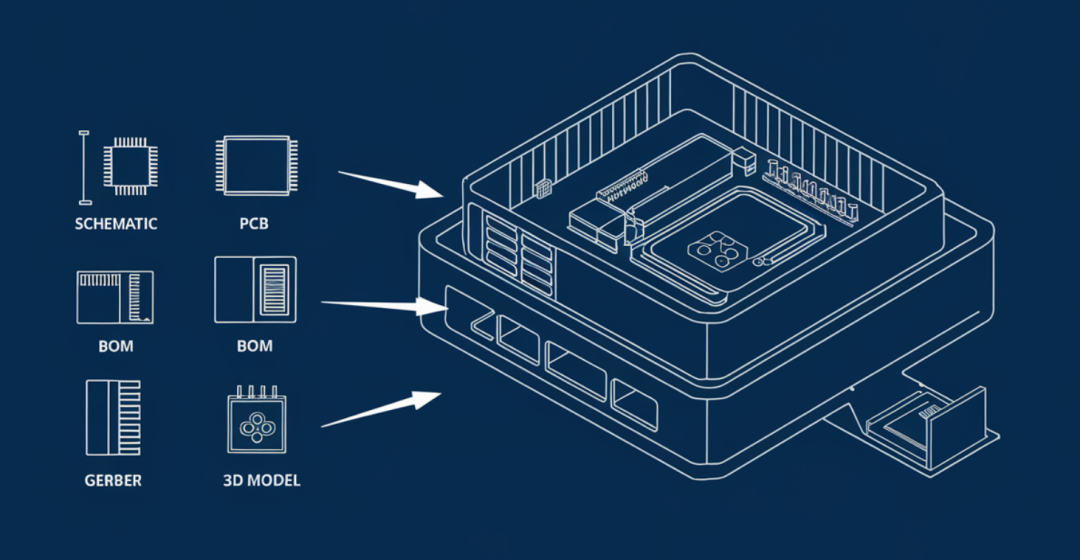 Jobset 可以干什么? Jobset 和 Altium Designer 中的 Outjob 類似,旨在解決標(biāo)準(zhǔn)化的批量文檔輸出問(wèn)題。通過(guò)一個(gè)配置文件,應(yīng)用于不同的工程,但輸出的內(nèi)容結(jié)構(gòu)都是一致的。簡(jiǎn)單說(shuō)就是一鍵出圖、智能導(dǎo)出、流程自動(dòng)化!很多企業(yè)要做文檔標(biāo)準(zhǔn)化,對(duì) EDA 工具進(jìn)行二次開(kāi)發(fā),其實(shí)底層使用的都是類似 Outjob 的方法。
Jobset 可以干什么? Jobset 和 Altium Designer 中的 Outjob 類似,旨在解決標(biāo)準(zhǔn)化的批量文檔輸出問(wèn)題。通過(guò)一個(gè)配置文件,應(yīng)用于不同的工程,但輸出的內(nèi)容結(jié)構(gòu)都是一致的。簡(jiǎn)單說(shuō)就是一鍵出圖、智能導(dǎo)出、流程自動(dòng)化!很多企業(yè)要做文檔標(biāo)準(zhǔn)化,對(duì) EDA 工具進(jìn)行二次開(kāi)發(fā),其實(shí)底層使用的都是類似 Outjob 的方法。
核心功能亮點(diǎn)
任務(wù)預(yù)定義,一鍵輸出
預(yù)置多種導(dǎo)出任務(wù)(Gerber、BOM、圖紙等),支持自定義組合輸出
獨(dú)立 Jobset 文件可跨項(xiàng)目復(fù)用,團(tuán)隊(duì)協(xié)作更統(tǒng)一,企業(yè)標(biāo)準(zhǔn)化必備!
靈活輸出,自由組合
支持文件夾與ZIP壓縮包(未來(lái)擴(kuò)展更多格式),按需生成交付包。
多任務(wù)共享同一輸出,或拆分不同配置,滿足復(fù)雜需求!
同一格式,多重配置
同類型任務(wù)(如SVG導(dǎo)出)可保存多組參數(shù),輕松應(yīng)對(duì)不同客戶標(biāo)準(zhǔn)。
沿用KiCad經(jīng)典配置界面,零學(xué)習(xí)成本!
命令行集成,CI/CD無(wú)憂
kicad-clijobsetrun--file<任務(wù)文件>[--output<指定輸出>]<項(xiàng)目路徑>
無(wú)縫對(duì)接自動(dòng)化流水線,二次開(kāi)發(fā)效率更高!
適用場(chǎng)景
企業(yè)團(tuán)隊(duì)標(biāo)準(zhǔn)化文檔交付
跨項(xiàng)目復(fù)用導(dǎo)出配置
需高頻生成多種格式的設(shè)計(jì)/制造包
如何使用 Jobset ?
在 KiCad 項(xiàng)目管理器中,新建一個(gè) Jobset 文件(后綴為 .kicad_jobset):
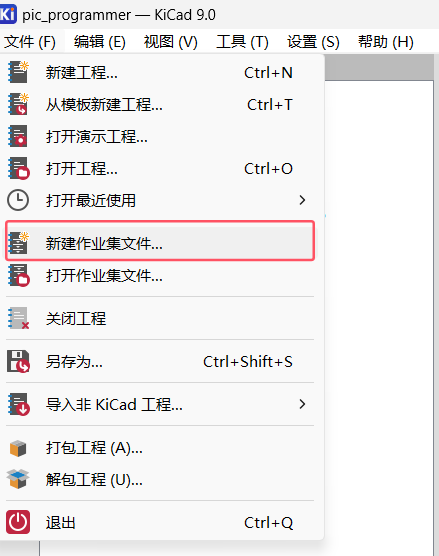
保存后點(diǎn)擊 “作業(yè)”區(qū)域下方的 “+” 號(hào),添加需要輸出的文檔
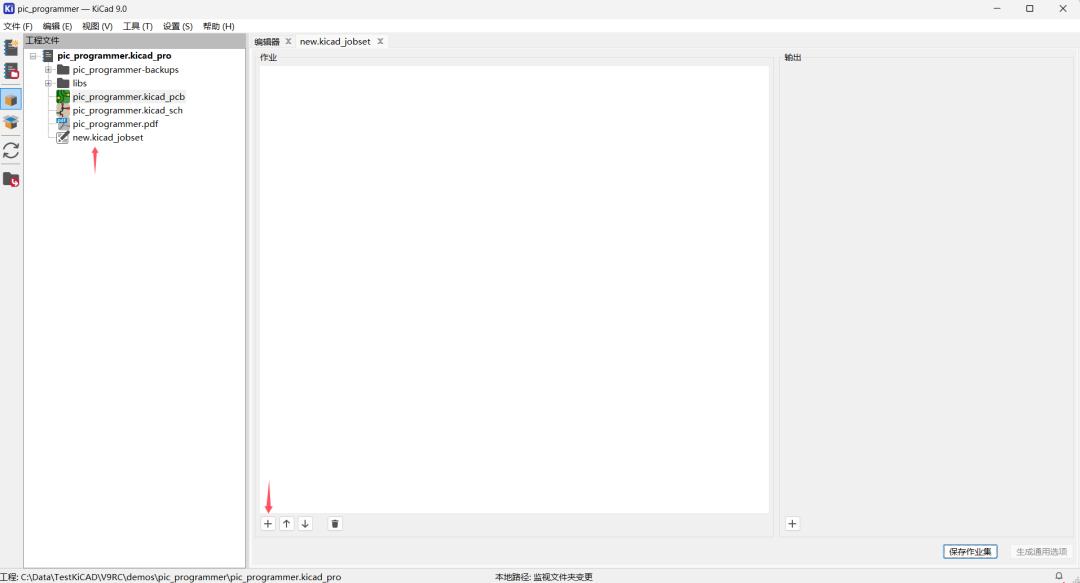
目前支持輸出以下內(nèi)容:
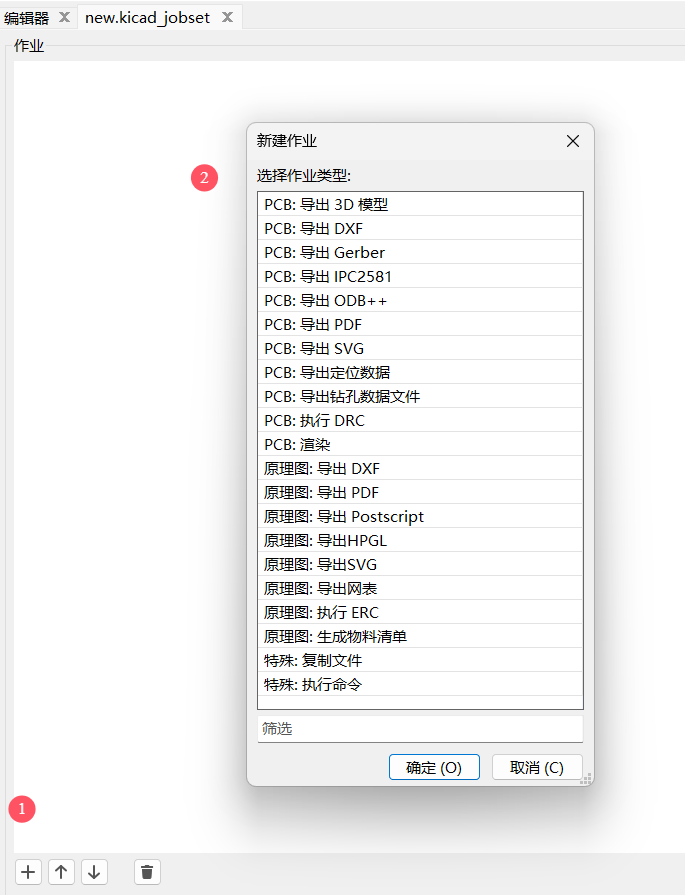
通常歸檔至少包含以下內(nèi)容:原理圖PDF、BOM、PCB的分層PDF、Gerber、PCBA 3D 模型。我們依次嘗試一下:
添加“原理圖PDF”
點(diǎn)擊“原理圖:導(dǎo)出PDF”,并確定。由于目前的 Jobset 完全依賴于原理圖、PCB 自身的功能,添加 Job 時(shí) KiCad 會(huì)自動(dòng)先打開(kāi)原理圖、PCB(如果還沒(méi)有打開(kāi)的話)。
在彈出的配置框中輸入 PDF 的名稱,注意目前版本最好加上.pdf的后綴,否則輸出的文檔不會(huì)被系統(tǒng)自動(dòng)識(shí)別:
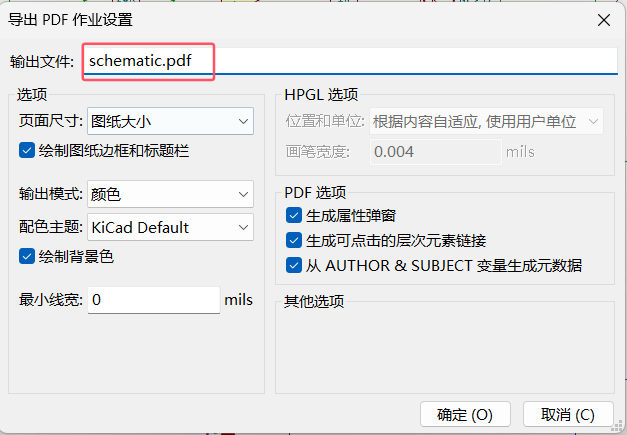
根據(jù)需要修改其他屬性,然后確定。可以看到,已經(jīng)生成了一項(xiàng)作業(yè):
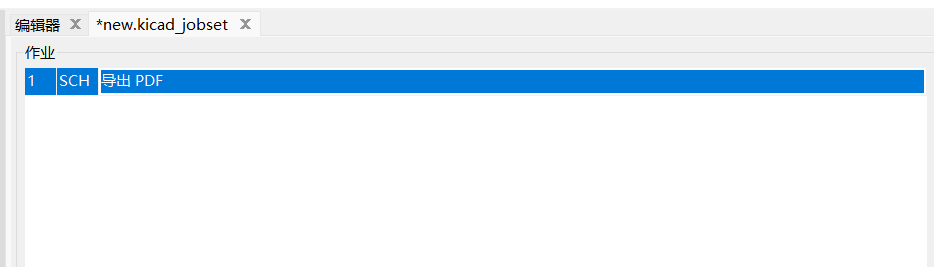
添加“BOM”
再次點(diǎn)擊“+”號(hào),這次選擇“原理圖:生成物料清單”:
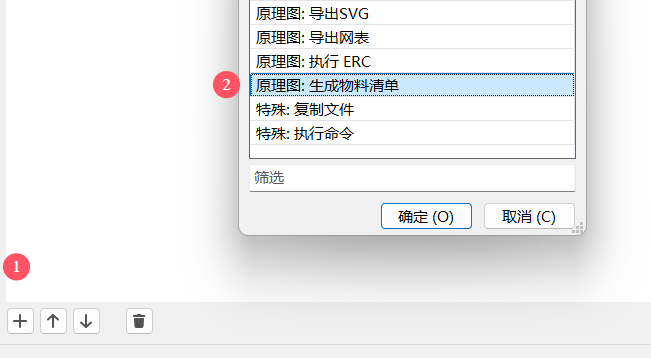
目前版本的默認(rèn)配置為空白:
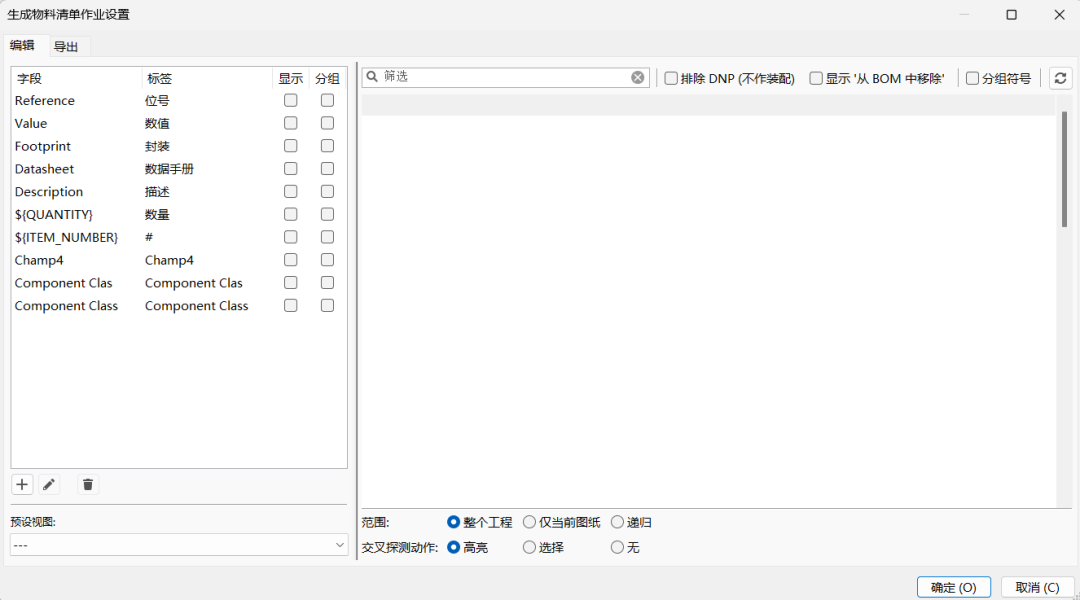
一定要進(jìn)行仔細(xì)地手動(dòng)配置,否則輸出的 BOM 要么是空白,要么不正確。下圖中我們先確定要顯示的列,以及分組的依據(jù),選擇進(jìn)行分組:
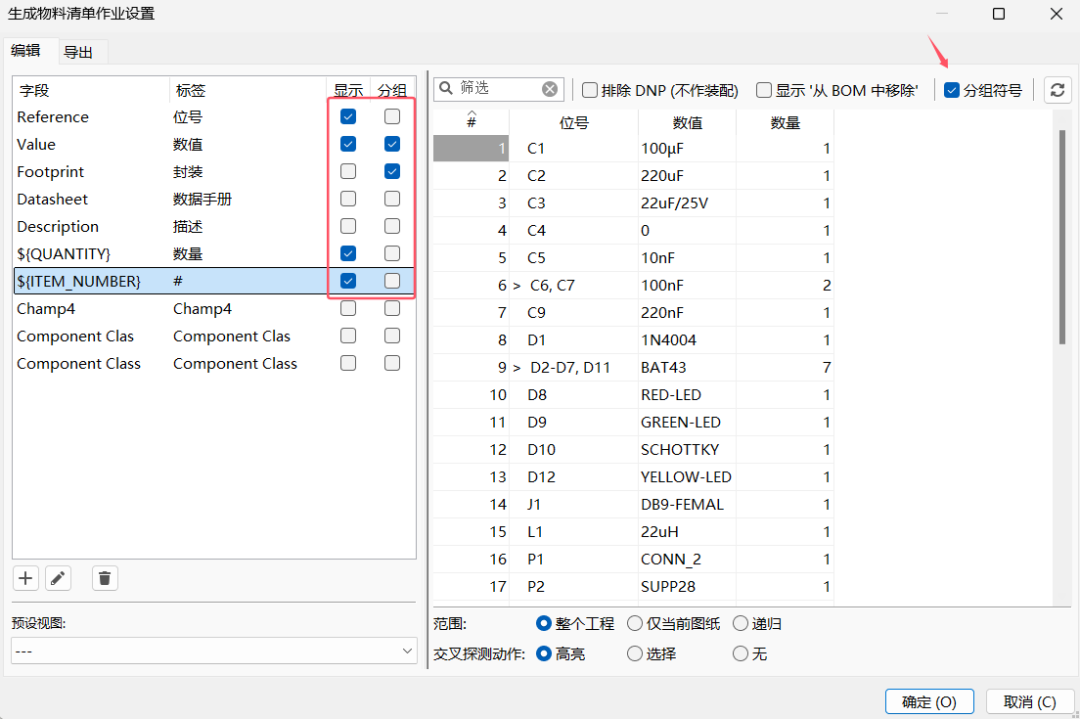
然后還要在“導(dǎo)出”標(biāo)簽中將格式預(yù)設(shè)為“csv”或者其他格式,并在右側(cè)的預(yù)覽窗口中確認(rèn)格式是否正確:
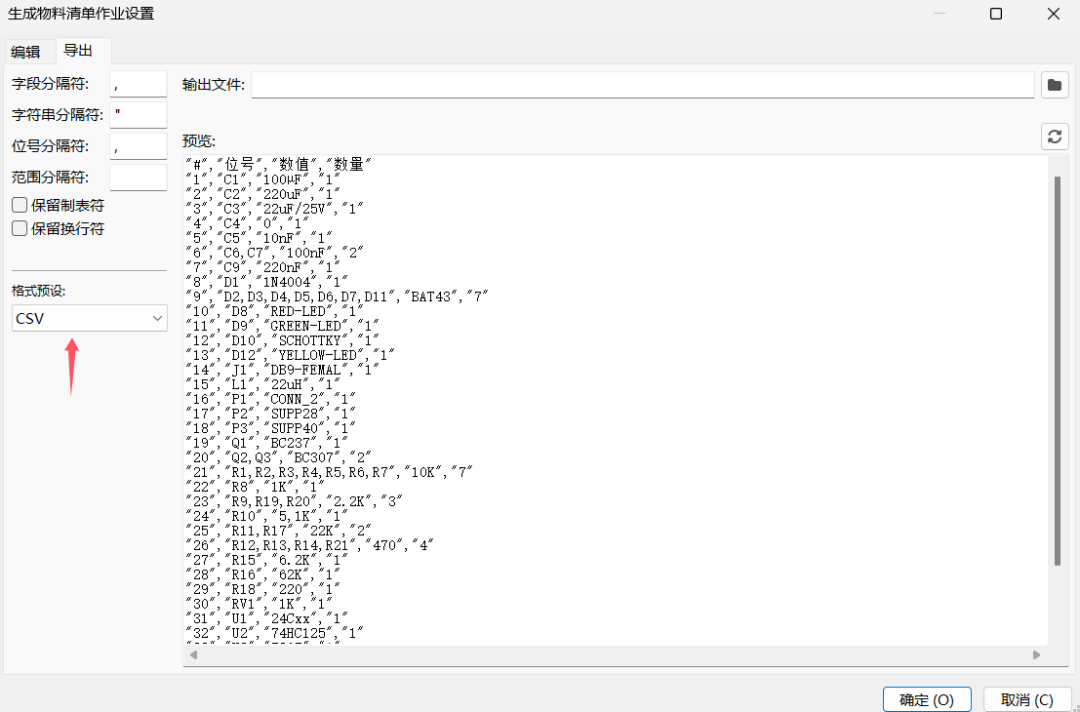
確定后看到 BOM 作業(yè)也已生成:

添加“PCB PDF”
繼續(xù)點(diǎn)擊 “PCB:導(dǎo)出PDF”,進(jìn)行PCB PDF的配置工作: 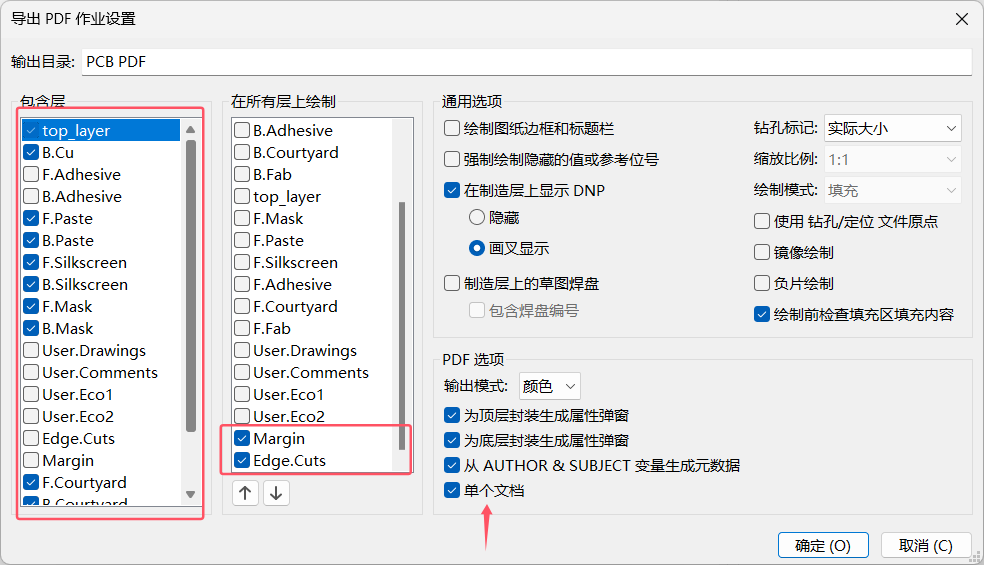 需要在配置框中勾選需要輸出的層,每個(gè)層會(huì)輸出單獨(dú)一頁(yè);第二列中選中的層會(huì)繪制在所有頁(yè)中。另外“單個(gè)文檔”的選項(xiàng)需要注意一下,默認(rèn)不勾選每個(gè)層都會(huì)生成一個(gè)單獨(dú)的 PDF 文件;如果勾選,所有的層都會(huì)在一個(gè) PDF 文件中,分多頁(yè)顯示。其他選項(xiàng)大家可以自行嘗試。 添加“Gerber” 同樣的方式,點(diǎn)擊“PCB:導(dǎo)出Gerber”,并進(jìn)行類似下圖的配置:
需要在配置框中勾選需要輸出的層,每個(gè)層會(huì)輸出單獨(dú)一頁(yè);第二列中選中的層會(huì)繪制在所有頁(yè)中。另外“單個(gè)文檔”的選項(xiàng)需要注意一下,默認(rèn)不勾選每個(gè)層都會(huì)生成一個(gè)單獨(dú)的 PDF 文件;如果勾選,所有的層都會(huì)在一個(gè) PDF 文件中,分多頁(yè)顯示。其他選項(xiàng)大家可以自行嘗試。 添加“Gerber” 同樣的方式,點(diǎn)擊“PCB:導(dǎo)出Gerber”,并進(jìn)行類似下圖的配置:
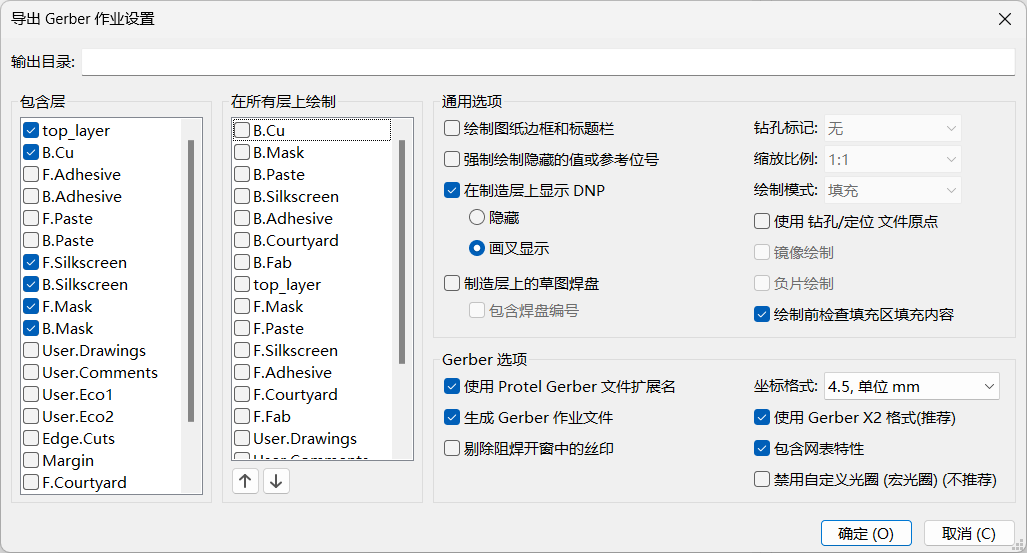
添加“3D 模型”
最后點(diǎn)擊“PCB:導(dǎo)出3D模型”,進(jìn)行配置:
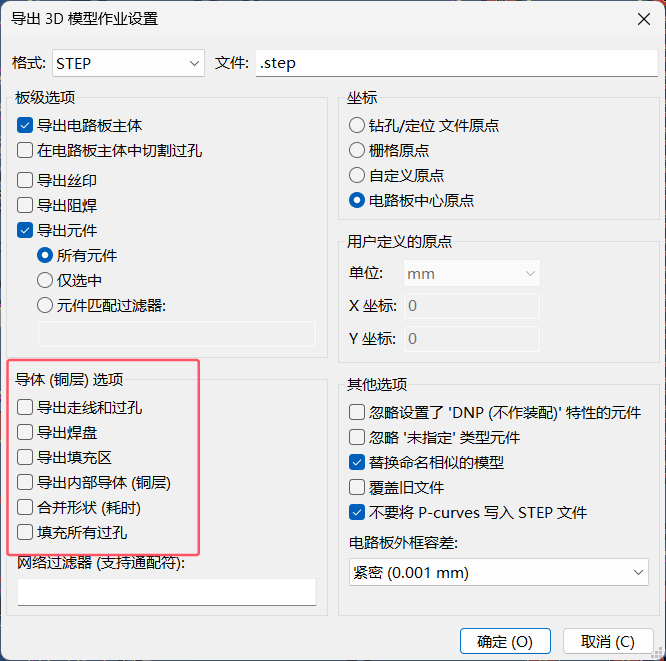
這里可以考慮下是否需要導(dǎo)出絲印和走線、焊盤。對(duì)于STEP來(lái)講,導(dǎo)出的東西越多,尺寸越大,加載起來(lái)速度越慢。不過(guò)從美觀的角度講,導(dǎo)出包括絲印、銅箔在內(nèi)的所有對(duì)象是最接近真實(shí)效果的。 添加輸出類型
所有需要輸出的文檔都配置完成了,完成后界面應(yīng)該是這樣的:
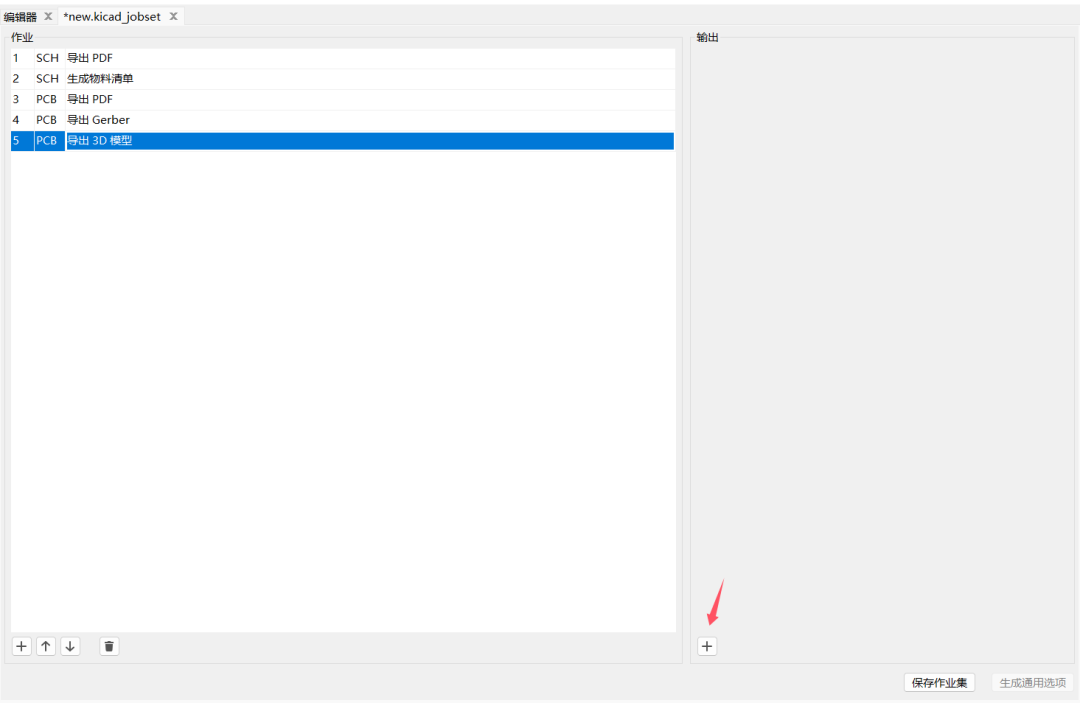
現(xiàn)在可以點(diǎn)擊“輸出”區(qū)域下方的“+”號(hào),添加輸出的容器了。有兩種方式:文件夾或者壓縮包:
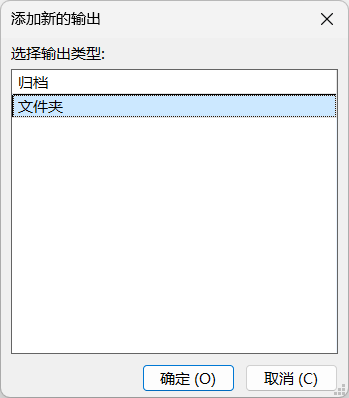
確定后需要再輸出選項(xiàng)中添加“輸出路徑”,再確認(rèn)下包含的需要輸出的 Jobset:
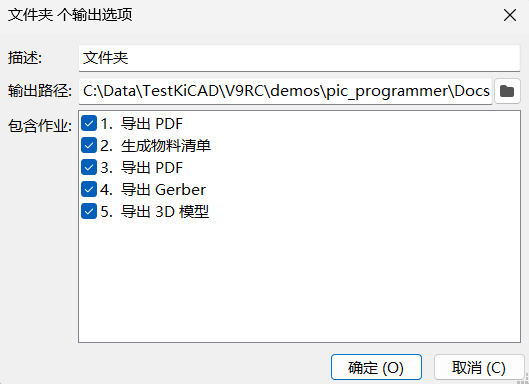
確定后記得一定要先保存!然后就可以點(diǎn)擊“生成”來(lái)批量生成這些文檔了

這是生成后目標(biāo)文件夾中的效果:
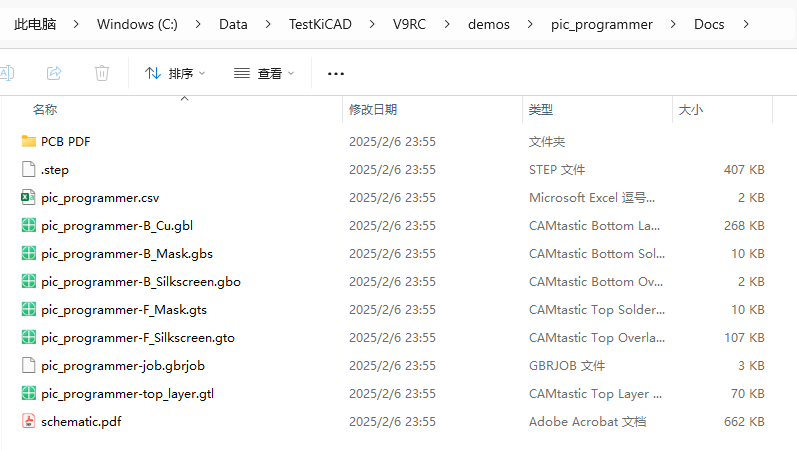
我們看下效果: 這是原理圖 PDF,還自動(dòng)添加了書(shū)簽,可以快速進(jìn)行導(dǎo)航:
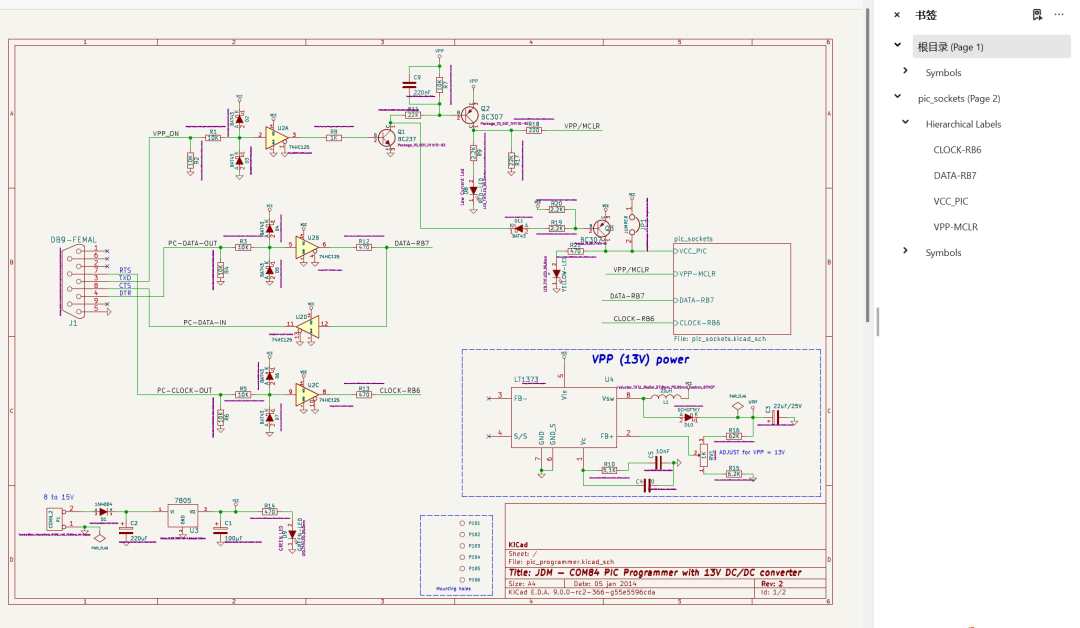
PCB的分層打印PDF,也有書(shū)簽,可以對(duì)封裝進(jìn)行導(dǎo)航:
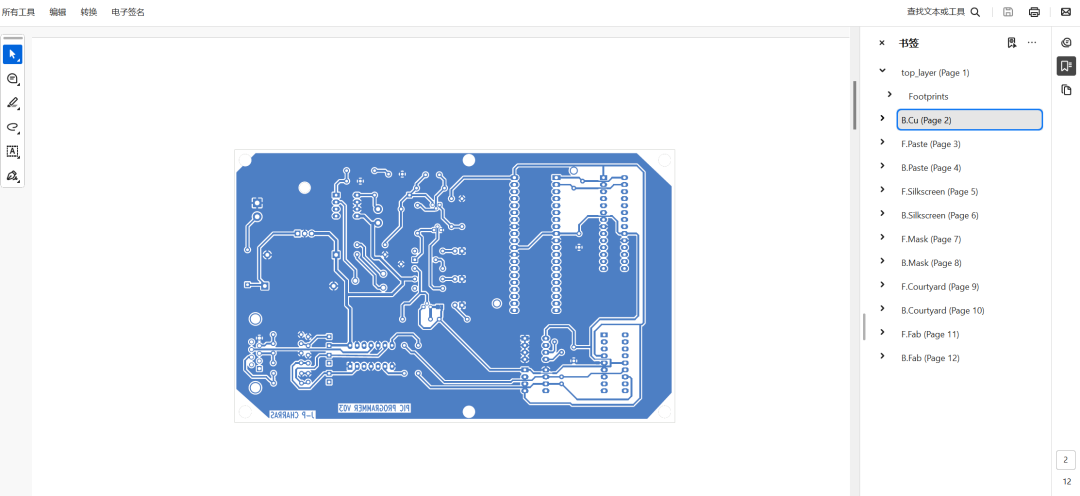
Gerber、Step以及BOM也都正確輸出。
Jobset 的修改與復(fù)用
Jobset本身是一個(gè)json文件,可以直接打開(kāi)進(jìn)行編輯:
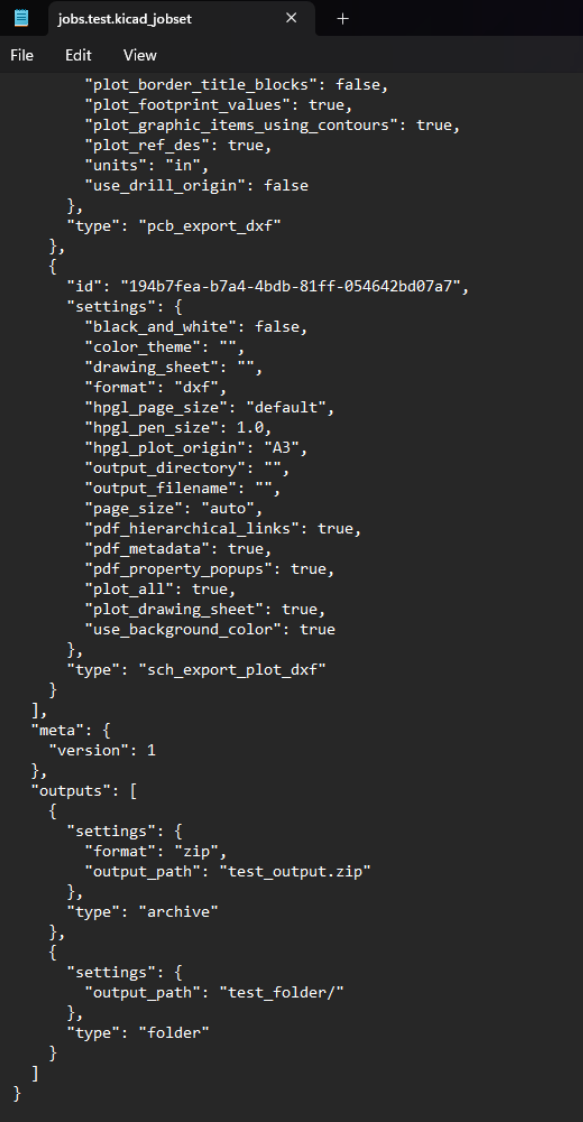
當(dāng)然,我們不建議直接以文本的方式修改。更推薦的是在 KiCad 的 Jobset 編輯界面,隨時(shí)對(duì)需要輸出的文檔或者輸出的容器進(jìn)行修改。
完成可以根據(jù)需要,在 Jobset 中添加不同的作業(yè),并對(duì)作業(yè)的輸出進(jìn)行分組,以實(shí)現(xiàn)不同場(chǎng)景下的批量輸出。
最后要記住最重要的一點(diǎn):Jobset 是可以在不同工程中復(fù)用的!也就是說(shuō),創(chuàng)建了一個(gè) Jobset 文件,就可以在所有的工程使用了,輸出的文檔都會(huì)按 Jobset 指定的來(lái),非常方便!
結(jié)束語(yǔ)
由于 Jobset 是一個(gè)新功能,目前還不夠完善,也不算特別穩(wěn)定,時(shí)不時(shí)地會(huì)崩潰一下。所以一定要記得多保存!也記的備份一下 Jobset 文件本身,不然你會(huì)發(fā)現(xiàn)配置了很久的 Jobset 因?yàn)槟骋粋€(gè)操作直接變成空白的了... 不要問(wèn)我怎么知道的 ? 不過(guò)總體而言,對(duì)于標(biāo)準(zhǔn)化輸出而言,Jobset 確實(shí)是一個(gè)非常方便的工具。期待在后續(xù)的版本中逐步迭代,變成和 Outjob 一樣的出圖利器! ?
? 不過(guò)總體而言,對(duì)于標(biāo)準(zhǔn)化輸出而言,Jobset 確實(shí)是一個(gè)非常方便的工具。期待在后續(xù)的版本中逐步迭代,變成和 Outjob 一樣的出圖利器! ?
注意:如果想第一時(shí)間收到 KiCad 內(nèi)容推送,請(qǐng)點(diǎn)擊下方的名片,按關(guān)注,再設(shè)為星標(biāo)。
常用合集匯總:
和 Dr Peter 一起學(xué) KiCad
KiCad 8 探秘合集
KiCad 使用經(jīng)驗(yàn)分享
KiCad 設(shè)計(jì)項(xiàng)目(Made with KiCad)
常見(jiàn)問(wèn)題與解決方法
KiCad 開(kāi)發(fā)筆記
插件應(yīng)用
發(fā)布記錄
審核編輯 黃宇
-
KiCAD
+關(guān)注
關(guān)注
5文章
263瀏覽量
9549
發(fā)布評(píng)論請(qǐng)先 登錄
從Altium到KiCad的遷移實(shí)踐:多源庫(kù)管理方案與Jobset應(yīng)用技巧
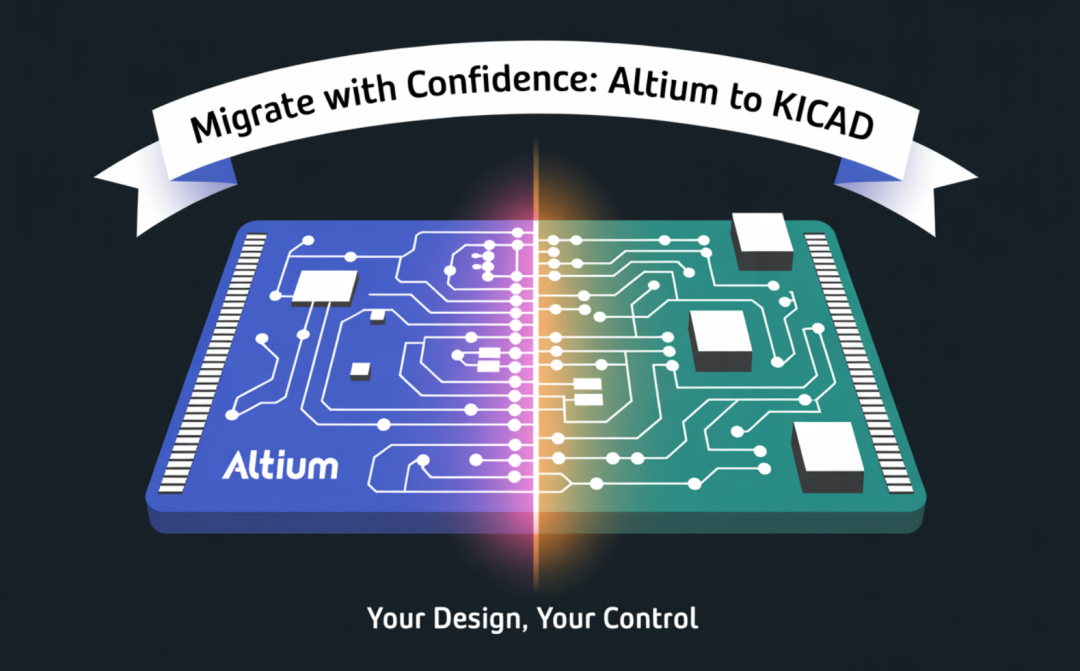
PCB設(shè)計(jì),輕松歸檔,效率倍增!

在 Windows 上編譯 KiCad

KiCad直播活動(dòng)(三):在 Windows上編譯KiCad 手把手教您編譯/構(gòu)建 KiCad 源碼

KiCad 直播系列活動(dòng)預(yù)告(一):KiCad 9 新功能揭秘

KiCad 9.0.0 正式發(fā)布
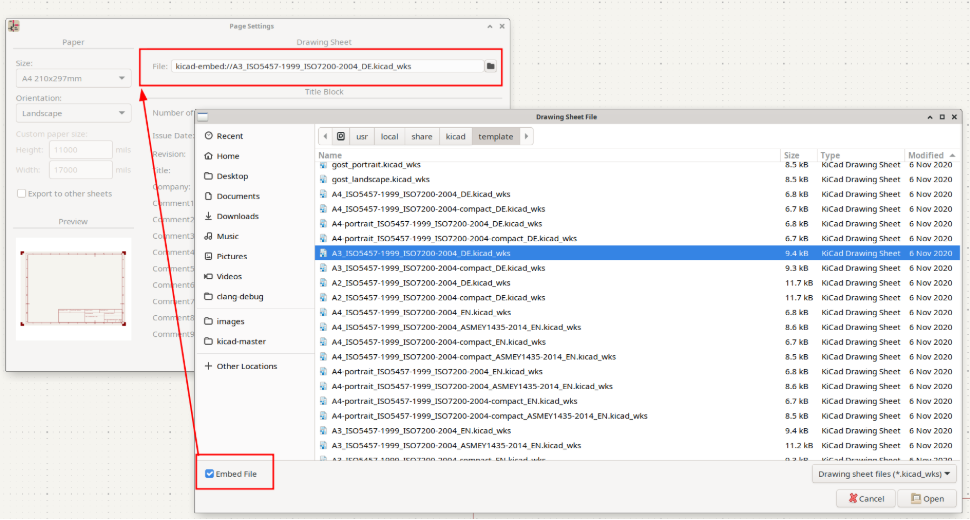
KiCad 9 引入新的API機(jī)制
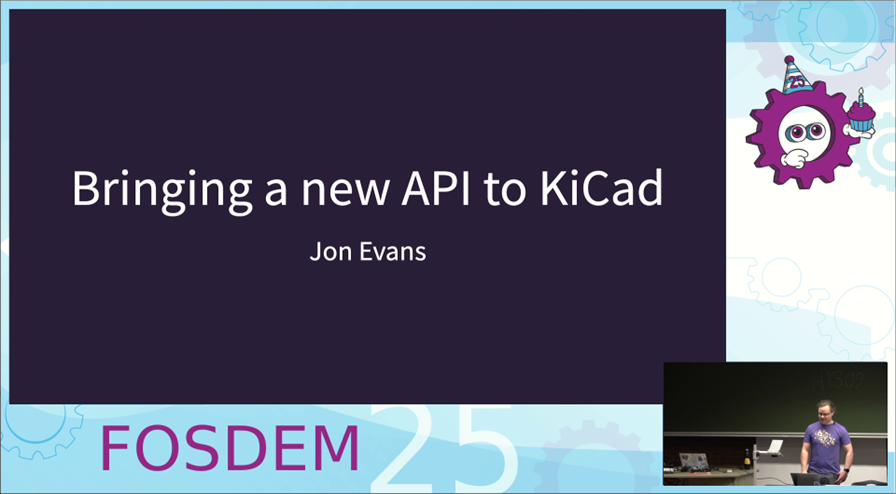
KiCad 9 探秘(六):如何用"器件類"玩轉(zhuǎn)多通道設(shè)計(jì)與自定義DRC規(guī)則
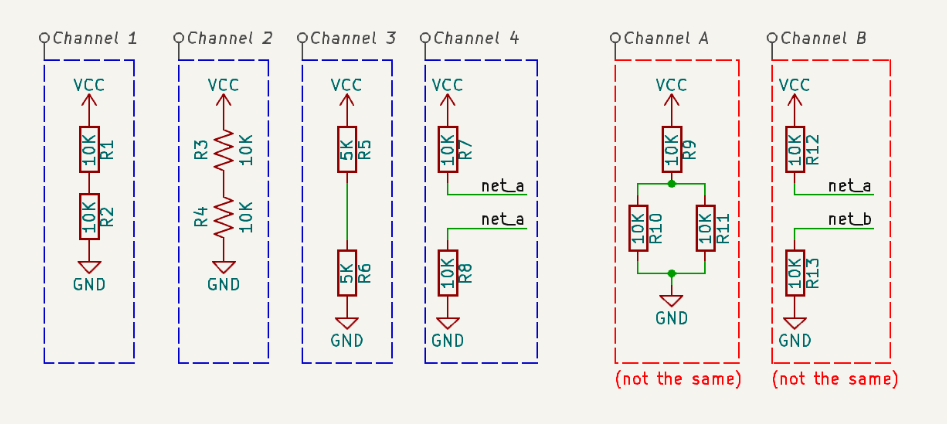
KiCad 9 探秘(五):敷銅管理器
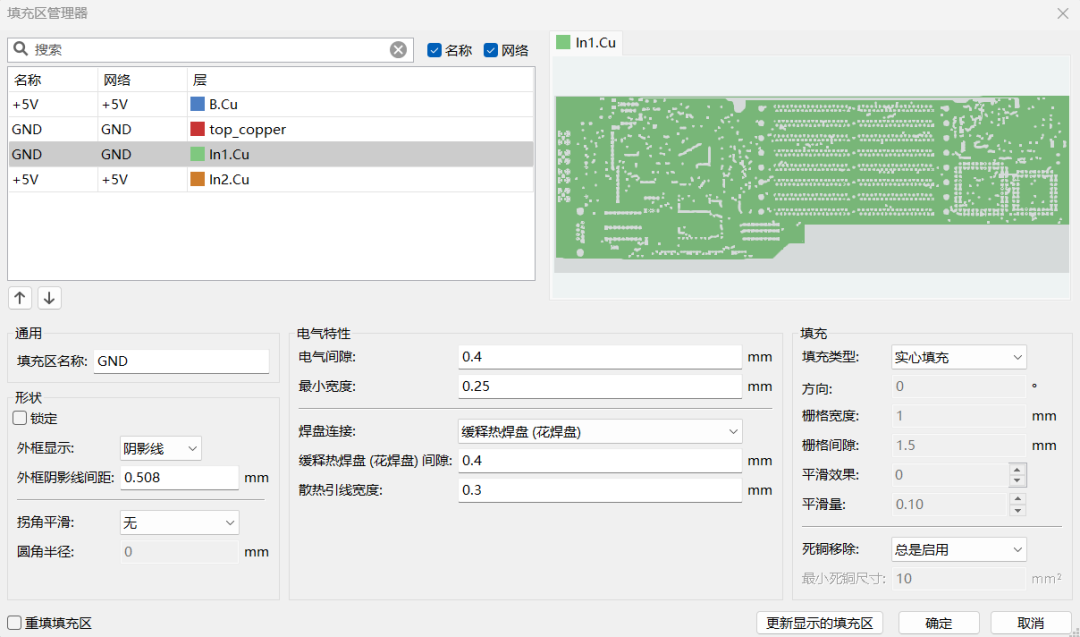
KiCad 9 探秘(三):定位與捕捉功能的增強(qiáng)
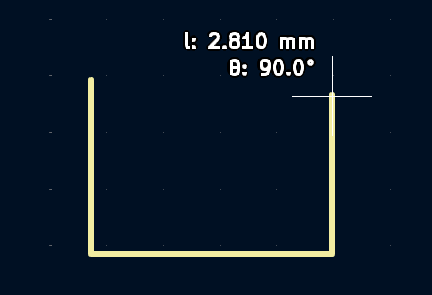
KiCad 9 探秘(二):多通道設(shè)計(jì)工具

KiCad 9 探秘(一):原理圖設(shè)計(jì)模塊復(fù)用
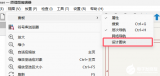
KiCon演講回顧(一):KiCad 9 功能及 K10 預(yù)覽
KiCad常用資源






 KiCad 9 探秘(七):使用 Jobset 批量輸出文檔(歸檔)
KiCad 9 探秘(七):使用 Jobset 批量輸出文檔(歸檔)











評(píng)論